在 Windows 10 中禁用 Microsoft Office 2016 的自动更新
- 王林转载
- 2023-05-05 15:46:073679浏览
Microsoft Office 2016 用户可能已经体验到它经常自动更新。因为Office 2016自带自动更新功能,默认开启,用户无需手动更新新功能。但是很少有用户可能不需要某些更新,因此更喜欢禁用自动更新功能。本文将指导您如何在 Windows 10 中关闭或禁用 Microsoft Office 2016 自动更新。让我们看看执行此操作的不同方法。
方法 1:通过 Microsoft Office 禁用自动更新
第 1 步:打开任何 Microsoft Office 应用程序,如 Excel、Word、Powerpoint,这里我将使用 Microsoft Word。
第 2 步:打开 Microsoft Word,然后单击左上角的“文件”选项。
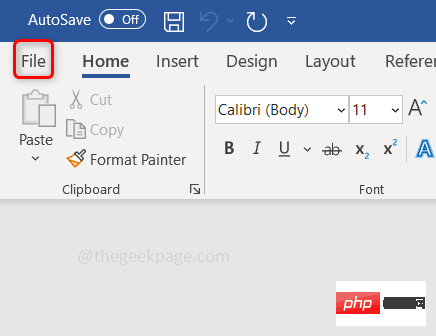
第 3 步:在左侧,点击Account。
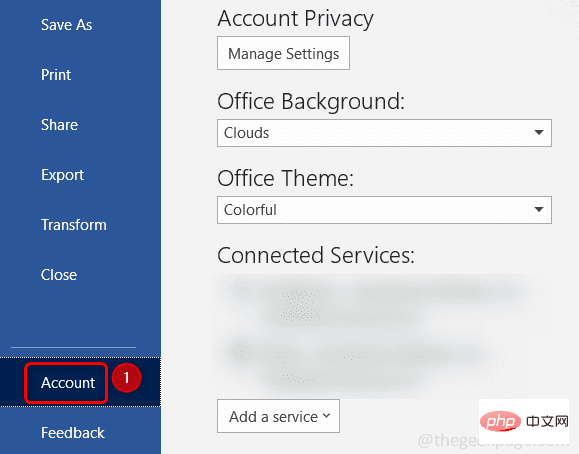
第 4 步:单击右侧的更新选项。
第 5 步:在出现的列表中,单击禁用 更新。将出现一个弹出窗口,单击Yes。现在自动更新功能将被禁用。
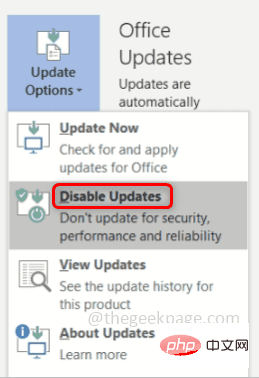
方法 2:使用 Windows 设置禁用自动更新
第 1 步:同时使用Windows + I键打开 Windows设置。点击更新和安全。
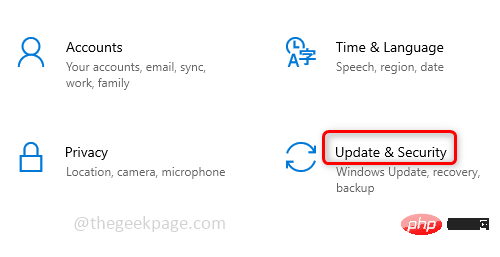
第 2 步:在左侧单击Windows 更新,然后在右侧单击高级选项。
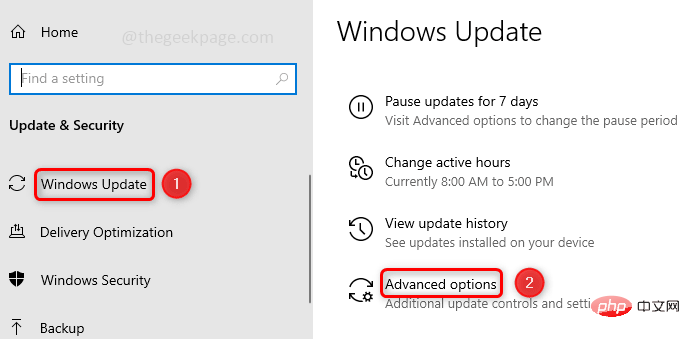
第 3 步:通过单击切换栏禁用 更新选项“在更新 Windows 时接收其他 Microsoft 产品的更新” 。
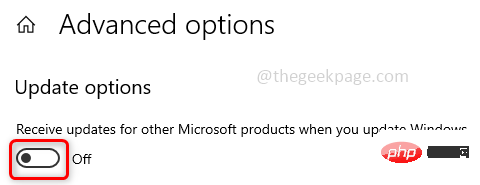
以上是在 Windows 10 中禁用 Microsoft Office 2016 的自动更新的详细内容。更多信息请关注PHP中文网其他相关文章!
声明:
本文转载于:yundongfang.com。如有侵权,请联系admin@php.cn删除

